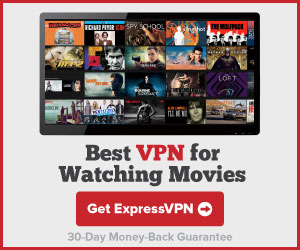Obsah článku
- 1 Ako zabezpečiť smerovač
- 1.1 Zmeňte svoje heslo WiFi a SSID
- 1.2 Nastavte šifrovanie WPA2
- 1.3 Zakázať WPS funkcionalitu
- 1.4 Zakázať univerzálnu technológiu Plug and Play (UPnP)
- 1.5 Zakázať vzdialenú správu
- 1.6 Zmeňte heslo správcu smerovača
- 1.7 Aktivujte bránu firewall smerovača
- 1.8 Aktualizujte firmvér smerovača
- 1.9 Umožnite návštevníkom využívať sieť hostí (Guests network)
- 2 Čo robiť s vašimi zariadeniami
- 2.1 Skontrolujte aktualizácie softvéru / firmvéru
- 2.2 Zmeňte prednastavené používateľské mená a heslá na všetkých zariadeniach
- 2.3 Raz za čas zmeňte používateľské mená a heslá, ktoré používate
- 2.4 Nainštalujte si antivírusový softvér
- 2.5 Aktivujte bránu firewall pre všetky možné zariadenia
- 2.6 Umožnite inteligentným zariadeniam využívať sieť hostí
- 2.7 Odstráňte nežiaduci predinštalovaný softvér
- 2.8 Zálohujte dôležité údaje
- 2.9 Surfujte s rozumom
- 3 Odporúčané bezpečnostné kroky
- 4 Záver
Typická domácnosť je dnes pripojená na internet cez smerovač /router/, ktorý združuje všetky online prístroje v domácej sieti. Áno, ten internet, ktorý je plný hackerov, špiónov, vírusov a malvéru a ktovie čo ešte, a všetci samozrejme chcú získať prístup k vašej sieti, heslám, fotkám a bankovým účtom. Určite (alebo možno) to tak nie je, ale prečo nechať otvorené dvere do domácej siete, keď zamykáte vchodové dvere a okná každý deň?

Prejdime si v rýchlosti zabezpečenie domácej siete. Dobré a silné zabezpečenie spôsobí to, že internetoví zločinci s väčšou pravdepodobnosťou vyhľadajú nezabezpečenú sieť na hacknutie, ako by mali ísť „po tej vašej“, spoľahlivo chránenou sieťou. Napriek tomu, je samozrejmé, že vaša sieť nebude automaticky najbezpečnejšie online miesto na svete, ale pre pokoj duše a súkromia to určite stojí za to.
Zabezpečenie domácej siete zahŕňa rôzne typy zmien, niektoré vo vašom smerovači, niektoré v zariadeniach pripojených k domácej sieti a niektoré aj vo vašej hlave, prístupe a princípoch. Takto nejako to aj rozdelíme na jednotlivé časti:
- Ako zabezpečiť smerovač
- Čo robiť s vašimi zariadeniami v domácnosti
- Odporúčané bezpečnostné kroky – ako ešte viac a lepšie vylepšiť zabezpečenie domácej siete
Váš smerovač je srdcom domácej siete. Je to ústredný bod, kde sa všetky vaše zariadenia pripájajú k internetu a medzi sebou navzájom. Najbežnejšia domáca sieť je závislá zväčša od jedného smerovača, ktorý sa pripája k zariadeniam bezdrôtovo, a tento budeme považovať aj za východiskový bod pre náš návod.
Smerovač, je teda na prvom mieste, čo sa týka zabezpečenia vašej domácej siete. Skontrolujte dokumentáciu k smerovaču a zistite, ako sa prihlásiť do ovládacieho (administračného) panela smerovača. Po prihlásení do smerovača môžete vykonať veľa úprav, vďaka ktorým bude vaša domáca sieť oveľa bezpečnejšia proti útoku z „vonku“.
Poďme teda nastaviť našu domácu sieť pomocou tohto návodu:
-
Ako zabezpečiť smerovač
Zmeňte svoje heslo WiFi a SSID
Ak ste si router zakúpili v obchode, pravdepodobne bol vybavený prednastaveným heslom WiFi a identifikátorom SSID ( Service Set Identifier ). Verte tomu alebo nie, každý, kto vie, aký model smerovača máte, si môže tieto prednastavené hodnoty vyhľadať online v priebehu niekoľkých sekúnd. Ak technici od vášho ISP (poskytovateľa internetových služieb ) nainštalovali váš smerovač, pravdepodobne vám nastavili heslo a SSID a zaznamenali tieto informácie do záznamov spoločnosti. V obidvoch prípadoch cudzí ľudia poznajú alebo môžu ľahko vyhľadať informácie, ktoré potrebujú na prihlásenie sa do vašej siete WiFi. Riešenie tohto problému je zrejmé: zmeňte heslo WiFi a SSID.
Aj keď si môžete zvoliť ľubovoľné heslo a názov svojej Wifi siete (SSID), máme pre vás 2 top dva návrhy: urobiť názov siete (SSID) nudným a heslo naopak dlhé, komplikované.
Nudné SSID je také, ktoré na seba neupozorňuje a neposkytuje žiadne osobné informácie. Teda žiadne osobné údaje (rodinka XY, Jozefko123 a pod.). Zahrnutie osobných údajov do vášho SSID môže nielen pritiahnuť nežiaducu pozornosť, ale môže pomôcť hackerovi preniknúť do siete poznaním vašich návykov a spôsobu života. Vďaka dlhému heslu je naopak pre hackera (alebo nepríjemného suseda) oveľa ťažšie uhádnuť vaše heslo a prihlásiť sa do vašej siete. V ideálnom prípade by ste mali vytvoriť svoje heslo WiFi, ktoré bude mať minimálne 12 znakov a nebude pozostávať zo slávneho citátu ani z nejakého fragmentu vety – napr. jednoduché podstatné meno.
Nastavte šifrovanie WPA2
Potrebujete tiež nastaviť spôsob prístupu k vašej domácej sieti, teda hlavne ako zabrániť neoprávneným osobám v pripojení k vašej bezdrôtovej sieti. Všetky smerovače WiFi môžu šifrovať svoje signály, ale šifrovanie nie je vždy zapnuté alebo nemusí byť nastavené na najbezpečnejšiu možnosť. Preto sa ubezpečte, že ste nastavili smerovač tak, aby používal minimálne šifrovanie WPA2 ( Wireless Protected Access 2 ) alebo WP3.
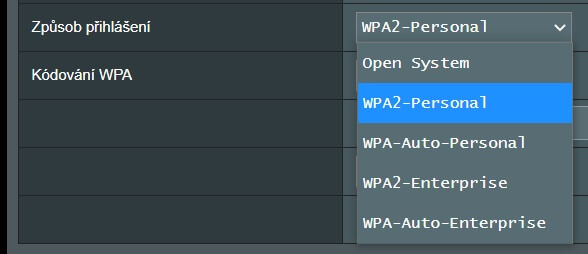
Niekedy sa ponúkajú aj viaceré varianty WPA2, vyhnite sa však všetkým, ktoré obsahujú skratku TKIP, a použite tú, ktorá obsahuje skratku AES.
Zakázať WPS funkcionalitu
WPS (WiFi Protected Setup) je systém, ktorý uľahčuje pripojenie nového zariadenia k vašej sieti WiFi. WPS je však (bohužiaľ) neuveriteľne zraniteľný voči hackerom. Program s názvom Reaver-WPS môže pomocou zraniteľnosti vo WPS prelomiť silné šifrovanie WPA2, ktoré ste práve nastavili na svojom smerovači.
Aká je teda jediná obrana? Jednoducho zakázať WPS.
Zakázať univerzálnu technológiu Plug and Play (UPnP)
UPnP (Universal Plug and Play) je štandard, ktorý umožňuje zariadeniam otvoriť port na internet a komunikovať aj mimo vašu domácu sieť. Vychádza sa z myšlienky, že akýkoľvek program spustený na vašom zariadení, ktorý žiada o také pripojenie, tak urobí z dobrého dôvodu, ktorý ste samozrejme zadali vy. Mnoho aplikácii takto funguje a umožňuje riadiť prevádzku domácností mimo domácej siete. Preto si dobre premyslite, ktorým aplikáciám túto možnosť dáte. Najbezpečnejšou voľbou je však vypnutie tejto technológie.
Ak by ste to neurobili a nezabezpečili to, umožnili by ste tak hackerovi získať prístup do vášho zariadenia, napríklad kvôli nainštalovaniu malware.
Zakázať vzdialenú správu
Vzdialená správa vám umožňuje prístup k administratívnemu rozhraniu smerovača alebo PC zo zariadení, ktoré nie sú priamo pripojené k vašej domácej sieti. Problém je v tom, že ak sa dostanete do administratívneho rozhrania, môžu to urobiť aj všetci hackeri. Preto, ak túto funkcionalitu vyslovene nevyužívate, je vhodné poskytnúť hackerom zase o jeden spôsob menej ako sa dostať do vašej siete a túto vzdialenú správu vypnúť.
Zmeňte heslo správcu smerovača
Počas vykonávania všetkých týchto ďalších zmien by bolo vhodné zmeniť heslo správcu – administrátora smerovača. Heslo WiFi ste už zmenili v prvom kroku. Teraz hovoríme o predvolenom hesle, ktoré ste použili na prihlásenie do smerovača a na vykonanie všetkých týchto zmien. Moderné smerovače zväčša iniciujú tento krok hneď po prvom spustení smerovača do prevádzky, preto je možné, že ste ho zmenili skôr. Ak sa tak nestalo, urobte to teraz.
Aktivujte bránu firewall smerovača
Brána firewall je systém, ktorý riadi dáta prenášané tam a späť medzi vašimi zariadeniami a internetom. Bez toho, aby sme sa dostali do hlbších podrobností, brána firewall smerovača určuje, aké dáta môžu prechádzať medzi vašou sieťou a internetom. Najčastejšie brána firewall môže okrem iného zabrániť prenosu a spusteniu škodlivých webov vo vašej sieti. Môže tiež zabrániť škodlivým programom, ktoré sa dostali takto nechtiac do vašej siete, aby odosielali údaje vonku na internet bez vedomia používateľa (myslíme hlavne na informácie o platobnej karte alebo iných osobných údajov) zločincom, ktorí vytvorili tento škodlivý program.
Väčšina kvalitnejších smerovačov už má zabudovaný firewall, ale možno ho budete musieť aktivovať manuálne. Vyhľadajte položku s názvom Firewall alebo SPI Firewall alebo niečo podobné v nastaveniach smerovača a uistite sa, že je zapnutá.
Aktualizujte firmvér smerovača
Čo k tomu dodať? Je životne dôležité, aby bol firmvér smerovača aktualizovaný na najnovšiu verziu (ak sa neaktualizuje automatizovane smerovač sám). Je to presne to isté ako aktualizujete svoj mobil, televízor atď.
V dnešnom hyperprepojenom svete je jednou z prvých otázok, ktoré sa ľudia po príchode k vám domov na návštevu obvykle pýtajú: „Aké sú prihlasovacie údaje pre WiFi?“ Problém je v tom, že ak chcete mať zabezpečenú sieť, nemôžete nechať všetkých k nej neobmedzene pristupovať. Akonáhle niekomu dáte heslo do svojej siete WiFi, je takpovediac mimo vašu kontrolu. Môžu zdieľať vaše prihlasovacie údaje s inými ľuďmi. Môžu použiť vaše pripojenie, kedykoľvek sú v dosahu. Môžu náhodne zdieľať vaše prihlasovacie údaje s celým serverom Darknet, keď sa do ich zariadenia dostane nejaký hacker.
Ak chcete ostať naďalej v bezpečí, máte len dve možnosti. Jednou z možností je povedať ľuďom, že nesmú používať vaše internetové pripojenie (to bude možno pre vašich priateľov naozaj problém) alebo môžete návštevníkom nastaviť tzv. sieť pre hostí – Guests network.
Sieť pre hostí poskytuje vašim hosťom prístup na internet bez toho, aby im poskytoval prístup k zvyšku vašej domácej siete. Je to elegantné riešenie problému poskytovania prístupu k internetu ľuďom bez toho, aby ste riskovali zabezpečenie svojej vlastnej domácej siete. Ak to váš smerovač podporuje, určite by ste si to mali pre svoje návštevy nastaviť.
-
Čo robiť s vašimi zariadeniami
Na rad prichádzajú zariadenia pripojené na váš smerovač. Pokiaľ ich máte viacero, pravdepodobne to zaberie oveľa viac času ako nastavenie pri smerovači. S každým zariadením, ktoré používa vaše internetové pripojenie, je potrebné zaobchádzať a nastavovať ho osobitne. Neexistuje spôsob, ako by sme mohli pokryť všetky zariadenia naraz. Ako nastaviť svoje zariadenia, aby boli taktiež čo najviac zabezpečené?
Skontrolujte aktualizácie softvéru / firmvéru
Rovnako ako v prípade smerovača je potrebné aktualizovať každé zariadenie pripojené k internetu. V prípade počítačov, telefónov a tabletov je potrebné najskôr skontrolovať a nainštalovať najnovšie aktualizácie softvéru. Inštalácia najnovších aktualizácií je najlepší spôsob zabezpečenia zariadení pred útokmi. To je obzvlášť dôležité pre mobilné zariadenia. Najmä vaše smartfóny trávia väčšinu času s vami vonku na svete, a nie v bezpečí doma pripojenom k vašej (relatívne) zabezpečenej domácej sieti.
Ak dôjde k infikovaniu mobilného zariadenia niečím inteligentným a záškodníckym, prenesie vaše zariadenie tohto „votrelca“ priamo cez vašu prvú líniu obrany (smerovač) rovno do srdca vašej domácej siete. Najskôr sa teda postarajte o mobilné zariadenia.
Zmeňte prednastavené používateľské mená a heslá na všetkých zariadeniach
Niektoré z vašich zariadení majú pravdepodobne prednastavené používateľské mená a heslá. Najmä nové, práve zakúpené. Zmeňte teda všetky prednastavené používateľské mená a heslá, ktoré môžete.
Raz za čas zmeňte používateľské mená a heslá, ktoré používate
V prípade, že ste často vystavovaní zmenami prostredí pri používaní svojich zariadení, neuškodí raz za čas zmeniť používateľské mená a heslá. Vynakladáte veľké úsilie na zabezpečenie svojej siete a je možné, že niekto sa dostal k vašim údajom a preto by ich nemal vedieť. Zmena prihlasovacích údajov eliminuje túto potenciálnu chybu zabezpečenia.

Nainštalujte si antivírusový softvér
V prípade zariadení, u ktorých to je možné, nainštalujte antivírusový softvér. Ďalšia brána, ktorá vás môže lepšie ochrániť je na nezaplatenie.
Aktivujte bránu firewall pre všetky možné zariadenia
To, že ste aktivovali firewall zabudovanú vo vašom smerovači, ešte neznamená, že nemôžete používať aj brány firewall zabudované v niektorých vašich zariadeniach. Aktivácia brány firewall na každom zariadení pridáva ďalšie vrstvy obrany. To je opäť obzvlášť dôležité najmä pre mobilné zariadenia, ktoré trávia veľa času mimo vašej bezpečnej domácej siete. Zníži sa tiež pravdepodobnosť, že ak už bude niektoré vaše zariadenie infikované, budú infikované aj zvyšné zariadenia v domácej sieti.
Umožnite inteligentným zariadeniam využívať sieť hostí
Pamätáte si sieť hostí, ktorú sme nastavili, aby ľudia mohli používať vaše internetové pripojenie bez toho, aby bola ohrozená bezpečnosť vašej hlavnej siete? Zvážte pripojenie všetkých vašich inteligentných zariadení (vysávač, práčka, kamera a pod.) k rovnakej sieti hostí. Prečo ich nedať do hosťovskej siete, keď vaša hlavná sieť ostane stále bezpečná?
Odstráňte nežiaduci predinštalovaný softvér
Väčšina nových počítačov a podobných zariadení má predinštalovaným softvér niekedy nazývané bloatware alebo crapware, sa skladá z vecí ako všelijaký skúšobný softvér, nákupné aplikácie, panely nástrojov vyhľadávacích nástrojov, adware, spyware a ďalšie veci, ktoré prakticky nikto nechce a nepotrebuje. Zbytočne zaberajú miesto a systémové prostriedky, spomaľujú počítač. Odinštalujte/vypnite ich, ak sa to dá. Zariadenie sa vám poďakuje.
Zálohujte dôležité údaje
Toto nie je úplne konkrétny spôsob, ako vylepšiť zabezpečenie vašej siete. Je to skôr rada, ako potom rýchlo všetko nastaviť naspäť, ak dôjde k narušeniu domácej siete a bude potrebné všetko obnoviť do funkčnej podoby. Ak je to možné, zálohujte všetky zariadenia, ktoré obsahujú dôležité informácie. V ideálnom prípade by ste mali zálohovať niekde na cloudové úložisko alebo aspoň externú offline (nie neustále pripojenú na sieť) diskovú jednotku. Ak sa totiž stane niečo katastrofické, dáta budú chýbať vždy najviac…
Surfujte s rozumom
Nepoužívajte rôzne neoverené zariadenia vo vlastnej domácej sieti, najmä s pochybným softvérom. Vystavuje sa riziku útoku skrze bezpečnostnú dieru v nepodporovanom, necertifikovanom a hlavne neoverenom softvéri v takomto zariadení.
Taktiež inštalácia softvéru z nejakého náhodného webu môže viesť k tomu, že do svojej siete prinesiete spyware alebo nebodaj ešte niečo horšie.
Návšteva povrchných webových stránok pre dospelých alebo „temných“ webov by mohla vašu sieť vystaviť zbytočným, ale hlavne brutálnym útokom (brutte attack), ktorý by mohol mať fatálny následok.
-
Odporúčané bezpečnostné kroky
Kroky, ktoré ste doteraz podnikli, zaistia, že domáca sieť bude oveľa bezpečnejšia ako väčšina ostatných. Ak to však chcete posunúť ešte o stupeň vyššie, odporúčame podniknúť aj ďalšie jednoduché alebo aj zložitejšie kroky uvedené nižšie:
Ak sa WiFi nepoužíva, vypnite ju
Ak sa chystáte byť na chvíľu mimo domov, zvážte vypnutie WiFi. Nie je dôvod udržiavať WiFi aktívnu (nielen z pohľadu ušetrenej elektriny), ak ju nepoužívate, ale hlavne nikto sa nemôže pokúsiť nabúrať vašu WiFi, ak je vypnutá…
Znížte dosah WiFi
Možno nebudete chcieť vypnúť WiFi, ale stále môžete podniknúť kroky na zníženie jej dostupnosti pre útočníkov. Signály WiFi môžu preniknúť cez steny vášho domu, ale nemajú veľmi veľký dosah. Zníženie vašej dostupnosti, aj stopy domácej WiFi znamená zníženie množstva signálu, ktorý sa dostane mimo váš dom alebo byt, kde ho bude môcť útočník zistiť.
Ako na to?
- Umiestnite smerovač blízko stredu domu, bytu. WiFi signály vyžarujú všetkými smermi. Ak smerovač umiestnite oproti vonkajšej stene, polovica signálu ide z vášho domova. Umiestnenie smerovača do stredu domu zaistí lepšie pokrytie vo vnútri domu a zníži množstvo signálu, ktorý z domu vychádza.
- Prepnite na pásmo 5 GHz. Mnoho smerovačov dnes môže využívať buď rádiové pásmo 2,4 GHz, alebo pásmo 5 GHz. 5 GHz nepreniká cez steny tak dobre ako 2,4 GHz. Práve naopak. Nastavením smerovača tak, aby používal iba pásmo 5 GHz, znížite množstvo signálu, ktorý vychádza z domu. Ďalším bonusom je, že 5 GHz je oveľa rýchlejšie ako 2,4 GHz, čo by malo prinášať benefit vo forme rýchlejšieho dátového prenosu vo vašej domácnosti.
- Znížte silu signálu smerovača. Ak máte malý dom alebo výkonný smerovač, nie je potrebné vyžadovať od smerovača maximálny výkon. Mnoho moderných smerovačov umožňuje toto nastaviť v predvoľbách. Uistite sa ale, že máte stále dostatočne silný signál, ktorý umožňuje pohodlné a plnohodnotné pripojenie všetkých vašich vlastných zariadení.
Zakázať WiFi úplne
Úplné zakázanie Wi-Fi je najlepším spôsobom, ako zabrániť niekomu v hacknutí domácej siete = ideálne riešenie. To, či je toto riešenie pre vás praktické alebo nie, závisí vo veľkej miere od toho, čo ste pripojili k sieti, a kde tieto pripojenia potrebujete, resp. či sa vám chce vŕtať a búrať… Zaobchádzanie s ethernetovými káblami a hardvérovými kľúčmi môže byť nepríjemné, ale je to určite rýchlejšie a bezpečnejšie ako WiFi.
A keď už sa bez WiFi úplne nezaobídete, možno budete chcieť zvážiť fyzické rozdelenie vašej siete na dve. Jedna časť môže byť bezdrôtová, zatiaľ čo druhá používa iba káblové pripojenie. Podrobnosti o nastavení tohto typu rozdelenej siete spočíva v použití káblového smerovača na rozdelenie domácej siete na dve podsiete. Jedna podsieť by mala vlastný smerovač WiFi, zatiaľ čo druhá by mala vlastný káblový smerovač. Zariadenia, ktoré spracúvajú úlohy, ako je napríklad online bankovníctvo, je možné pripojiť k podsieti určenej iba na káblové pripojenie, zatiaľ čo menej kritické zariadenia môžu používať podsieť WiFi.
Ovládajte prístup pomocou MAC adries
Každému zariadeniu pripojenému na internet je priradená jedinečná adresa MAC. Smerovače sú zvyčajne nastavené tak, aby akceptovali pripojenie zo všetkých zariadení, ktoré poznajú správne používateľské meno a heslo. Väčšinu smerovačov však možno nakonfigurovať tak, aby prijímali iba pripojenia zo zariadení s konkrétnymi adresami MAC. Nastavenie tohto nastavenia vyžaduje trochu viac práce a tiež nie je dnes už úplne spoľahlivé (hackeri už majú nástroje na prenos falošných adries MAC), ale tento prístup by opäť navýšil zabezpečenie vašej domácej siete.
Nainštalujte si VPN do zariadení
Používanie VPN (virtuálnej privátnej siete) je vynikajúci spôsob ochrany zariadení v domácej sieti, hlavne navonok. Sieť VPN skryje polohu zariadenia a šifruje vaše pripojenie, aby nikto nemohol vidieť, čo robíte online. Aj keď je VPN vynikajúcim riešením pre jedno zariadenie, jej používanie pre všetky zariadenia v domácej sieti nemusí byť jednoduché. Mnoho inteligentných bezdrôtových zariadení objavujúcich sa v moderných domácnostiach (vysávače, žiarovky, a pod.) nedokáže spustiť VPN. Väčšina VPN služieb navyše podporuje iba niekoľko simultánnych pripojení cez jeden používateľský účet, existujú však výnimky ako je to napríklad pri Surfshark.
Riešením je inštalácia VPN priamo do smerovača alebo zakúpiť hotový VPN smerovač (VPN router). Ak na svojom smerovači môžete spustiť VPN, smerovač môže chrániť všetky zariadenia pripojené v domácej sieti naraz.
Vďaka vstavanej podpore najlepších služieb VPN a výkonu potrebného na zvládnutie pripojenia VPN pre celú vašu sieť bez spomalenia prehľadávania sú VPN routery skvelou voľbou. Pozrite a porovnajte si aj najlepšie VPN služby pre Slovensko v našej recenzii.
Zmena serverov DNS
Keď technici od vášho poskytovateľa internetu (ISP) nastavili vaše internetové pripojenie, takmer s istotou nakonfigurovali váš smerovač tak, aby používal ich službu DNS (Domain Name Service). DNS prevádza vami čitateľnú internetovú adresu, ktorú zadáte (napríklad www.najvpn.sk), na počítačom čitateľnú adresu IP, ktorá vyzerá približne takto: 47.85.154.832.
Poskytovatelia internetu pre „kvalitné“ poskytovanie služieb požadujú, aby ste používali predovšetkým ich DNS, pretože môžu zaznamenávať adresy, ktoré navštívite. Tieto informácie sú pre nich užitočné minimálne na účely lepšieho a cieleného plánovania a marketingu. Ak sídli napríklad poskytovateľ internetových služieb v Spojených štátoch, môže dokonca tieto údaje o tom, kde sa nachádzate online, predávať komukoľvek, komu chce.
Existujú dve riešenia tohto problému:
Jeden z nich je konfigurácia smerovača tak, aby sa používal vždy server DNS, ktorý chráni vaše súkromie, napríklad OpenDNS alebo CloudFlare.
Druhým, a podľa nás najlepším riešením, je inovovať sieť tak, aby sa smerovač vždy pred pripojením na internet pripájal na niektorú z bezpečných a kvalitných VPN služieb. Najlepšie služby VPN, ako je ExpressVPN alebo NordVPN, poskytujú svoje vlastné šifrované DNS, ktoré sú zabezpečené proti sledovaniu internetovej prevádzky vašej domácej siete. Mnohé moderné smerovače umožňujú dokonca priamo z administračného rozhrania pripojenie na VPN server tej ktorej VPN služby po zadaní používateľského mena a hesla, bez toho, aby ste museli zložito inštalovať a aplikovať VPN službu pre vašu domácu sieť. Typicky napríklad vyššie (drahšie) rady smerovačov od Asusu alebo TP link.
Záver
Tento návod na zabezpečenie domácej siete nie je samozrejme dokonalý. Aj keď je vždy možné urobiť viac, ak budete postupovať podľa tohto návodu, za pár hodín budete pravdepodobne prevádzkovať najbezpečnejšiu domácu sieť vo vašom blízkom okolí.
To síce nezaručuje, že vaša sieť je už navždy nezraniteľná (žiadna sieť je nezraniteľná), ale výrazne sa zníži pravdepodobnosť, že sa vaša sieť stane terčom vážneho hackerského úsilia. A ak sa to náhodou stane, vaša sieť bude mať aspoň akú-takú šancu útoku odolať. Môžete si však teraz pokojne povedať, že ste na tom nateraz lepšie ako všetci okolo.
Pozrieť kvalitné VPN siete v teste pre rok 2020